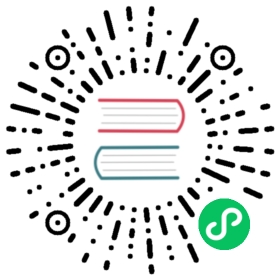负载均衡
环境说明
- 除 JumpServer 自身组件外, 其他组件的高可用请参考对应的官方文档进行部署
- 按照此方式部署后, 后续只需要根据需要扩容 core web 节点然后添加节点到 tengine 即可
- 如果已经有 HLB 或者 SLB 可以跳过 Tengine 部署, 第三方 LB 要注意 session 和 websocket 问题
- 如果已经有 云存储(* S3/Ceph/Swift/OSS/Azure) 可以跳过 MinIO 部署, MySQL Redis 也一样
| DB | Version | Cache | Version | |
|---|---|---|---|---|
| MySQL | >= 5.7 | Redis | >= 6.0 | |
| MariaDB | >= 10.2 |
| Server Name | IP | Port | Use | Minimize Hardware | Standard Hardware |
|---|---|---|---|---|---|
| MySQL | 192.168.100.11 | 3306 | Core | 2Core/4GB RAM/1T HDD | 4Core/16GB RAM/1T SSD |
| Redis | 192.168.100.11 | 6379 | Core, Koko, lion | 2Core/4GB RAM/60G HDD | 2Core/8GB RAM/60G SSD |
| Tengine | 192.168.100.100 | 80,443 | All | 2Core/4GB RAM/60G HDD | 4Core/8GB RAM/60G SSD |
| Core Web 01 | 192.168.100.21 | 80 | Tengine | 2Core/8GB RAM/60G HDD | 4Core/8GB RAM/90G SSD |
| Core Web 02 | 192.168.100.22 | 80 | Tengine | 2Core/8GB RAM/60G HDD | 4Core/8GB RAM/90G SSD |
| Core Task | 192.168.100.31 | Tengine | 4Core/8GB RAM/60G HDD | 4Core/16GB RAM/90G SSD | |
| MinIO | 192.168.100.41 | 9000 | KoKo, Lion | 2Core/4GB RAM/1T HDD | 4Core/8GB RAM/1T SSD |
部署 MySQL 服务
服务器: 192.168.100.11
设置 Repo
yum -y localinstall http://mirrors.ustc.edu.cn/mysql-repo/mysql57-community-release-el7.rpm
安装 MySQL
yum install -y mysql-community-server
配置 MySQL
if [ ! "$(cat /usr/bin/mysqld_pre_systemd | grep -v ^\# | grep initialize-insecure )" ]; thensed -i "s@--initialize @--initialize-insecure @g" /usr/bin/mysqld_pre_systemdfi
启动 MySQL
systemctl enable mysqldsystemctl start mysqld
数据库授权
mysql -uroot
Welcome to the MySQL monitor. Commands end with ; or \g.Your MySQL connection id is 2Server version: 5.7.32 MySQL Community Server (GPL)Copyright (c) 2000, 2020, Oracle and/or its affiliates. All rights reserved.Oracle is a registered trademark of Oracle Corporation and/or itsaffiliates. Other names may be trademarks of their respectiveowners.Type 'help;' or '\h' for help. Type '\c' to clear the current input statement.mysql> create database jumpserver default charset 'utf8';Query OK, 1 row affected (0.00 sec)mysql> set global validate_password_policy=LOW;Query OK, 0 rows affected (0.00 sec)mysql> create user 'jumpserver'@'%' identified by 'weakPassword';Query OK, 0 rows affected (0.00 sec)mysql> grant all on jumpserver.* to 'jumpserver'@'%';Query OK, 0 rows affected, 1 warning (0.00 sec)mysql> flush privileges;Query OK, 0 rows affected (0.00 sec)mysql> exitBye
配置防火墙
firewall-cmd --permanent --add-rich-rule="rule family="ipv4" source address="192.168.100.0/24" port protocol="tcp" port="3306" accept"firewall-cmd --reload
部署 Redis 服务
服务器: 192.168.100.11
下载源码
yum -y install epel-release wget make gcc-c++cd /optwget https://download.redis.io/releases/redis-6.2.4.tar.gz
安装 Redis
tar -xf redis-6.2.4.tar.gzcd redis-6.2.4makemake install PREFIX=/usr/local/redis
配置 Redis
cp redis.conf /etc/redis.confsed -i "s/bind 127.0.0.1/bind 0.0.0.0/g" /etc/redis.confsed -i "s/daemonize no/daemonize yes/g" /etc/redis.confsed -i "561i maxmemory-policy allkeys-lru" /etc/redis.confsed -i "481i requirepass weakPassword" /etc/redis.confvi /etc/systemd/system/redis.service
[Unit]Description=Redis persistent key-value databaseAfter=network.targetAfter=network-online.targetWants=network-online.target[Service]Type=forkingPIDFile=/var/run/redis_6379.pidExecStart=/usr/local/redis/bin/redis-server /etc/redis.confExecReload=/bin/kill -s HUP $MAINPIDExecStop=/bin/kill -s QUIT $MAINPID[Install]WantedBy=multi-user.target
启动 Redis
systemctl enable redissystemctl start redis
配置防火墙
firewall-cmd --permanent --add-rich-rule="rule family="ipv4" source address="192.168.100.0/24" port protocol="tcp" port="6379" accept"firewall-cmd --reload
部署 Core Web 01
服务器: 192.168.100.21
下载 jumpserver-install
cd /optyum -y install wgetwget https://github.com/jumpserver/installer/releases/download/v2.12.0/jumpserver-installer-v2.12.0.tar.gztar -xf jumpserver-installer-v2.12.0.tar.gzcd jumpserver-installer-v2.12.0
修改配置文件
vi config-example.txt
# 修改下面选项, 其他保持默认### 注意: SECRET_KEY 和要其他 JumpServer 服务器一致, 加密的数据将无法解密## Task 配置USE_TASK=0 # 不启动 jms_celery# Core 配置### 启动后不能再修改,否则密码等等信息无法解密SECRET_KEY=kWQdmdCQKjaWlHYpPhkNQDkfaRulM6YnHctsHLlSPs8287o2kW # 要其他 JumpServer 服务器一致 (*)BOOTSTRAP_TOKEN=KXOeyNgDeTdpeu9q # 要其他 JumpServer 服务器一致 (*)LOG_LEVEL=ERROR# SESSION_COOKIE_AGE=86400SESSION_EXPIRE_AT_BROWSER_CLOSE=true# KoKo Lion 配置SHARE_ROOM_TYPE=redis # KoKo Lion 使用 redis 共享
./jmsctl.sh install
██╗██╗ ██╗███╗ ███╗██████╗ ███████╗███████╗██████╗ ██╗ ██╗███████╗██████╗██║██║ ██║████╗ ████║██╔══██╗██╔════╝██╔════╝██╔══██╗██║ ██║██╔════╝██╔══██╗██║██║ ██║██╔████╔██║██████╔╝███████╗█████╗ ██████╔╝██║ ██║█████╗ ██████╔╝██ ██║██║ ██║██║╚██╔╝██║██╔═══╝ ╚════██║██╔══╝ ██╔══██╗╚██╗ ██╔╝██╔══╝ ██╔══██╗╚█████╔╝╚██████╔╝██║ ╚═╝ ██║██║ ███████║███████╗██║ ██║ ╚████╔╝ ███████╗██║ ██║╚════╝ ╚═════╝ ╚═╝ ╚═╝╚═╝ ╚══════╝╚══════╝╚═╝ ╚═╝ ╚═══╝ ╚══════╝╚═╝ ╚═╝Version: v2.12.01. 检查配置文件配置文件位置: /opt/jumpserver/config/opt/jumpserver/config/config.txt [ √ ]/opt/jumpserver/config/nginx/lb_rdp_server.conf [ √ ]/opt/jumpserver/config/nginx/lb_ssh_server.conf [ √ ]/opt/jumpserver/config/nginx/cert/server.crt [ √ ]/opt/jumpserver/config/nginx/cert/server.key [ √ ]完成2. 备份配置文件备份至 /opt/jumpserver/config/backup/config.txt.2021-07-15_22-26-13完成>>> 安装配置 Docker1. 安装 Docker开始下载 Docker 程序 ...开始下载 Docker Compose 程序 ...完成2. 配置 Docker是否需要自定义 docker 存储目录, 默认将使用目录 /var/lib/docker? (y/n) (默认为 n): n完成3. 启动 DockerCreated symlink from /etc/systemd/system/multi-user.target.wants/docker.service to /etc/systemd/system/docker.service.完成>>> 加载 Docker 镜像Docker: Pulling from jumpserver/core:v2.12.0 [ OK ]Docker: Pulling from jumpserver/koko:v2.12.0 [ OK ]Docker: Pulling from jumpserver/nginx:v2.12.0 [ OK ]Docker: Pulling from jumpserver/redis:6-alpine [ OK ]Docker: Pulling from jumpserver/mysql:5 [ OK ]Docker: Pulling from jumpserver/lion:v2.12.0 [ OK ]>>> 安装配置 JumpServer1. 配置网络是否需要支持 IPv6? (y/n) (默认为 n): n完成2. 配置加密密钥SECRETE_KEY: YTE2YTVkMTMtMGE3MS00YzI5LWFlOWEtMTc2OWJlMmIyMDE2BOOTSTRAP_TOKEN: YTE2YTVkMTMtMGE3完成3. 配置持久化目录是否需要自定义持久化存储, 默认将使用目录 /opt/jumpserver? (y/n) (默认为 n): n完成4. 配置 MySQL是否使用外部 MySQL? (y/n) (默认为 n): y请输入 MySQL 的主机地址 (无默认值): 192.168.100.11请输入 MySQL 的端口 (默认为3306): 3306请输入 MySQL 的数据库(事先做好授权) (默认为jumpserver): jumpserver请输入 MySQL 的用户名 (无默认值): jumpserver请输入 MySQL 的密码 (无默认值): weakPassword完成5. 配置 Redis是否使用外部 Redis? (y/n) (默认为 n): y请输入 Redis 的主机地址 (无默认值): 192.168.100.11请输入 Redis 的端口 (默认为6379): 6379请输入 Redis 的密码 (无默认值): weakPassword完成6. 配置对外端口是否需要配置 JumpServer 对外访问端口? (y/n) (默认为 n): n完成7. 初始化数据库Creating network "jms_net" with driver "bridge"Creating jms_redis ... done2021-07-15 22:39:52 Collect static files2021-07-15 22:39:52 Collect static files done2021-07-15 22:39:52 Check database structure change ...2021-07-15 22:39:52 Migrate model change to database ...475 static files copied to '/opt/jumpserver/data/static'.Operations to perform:Apply all migrations: acls, admin, applications, assets, audits, auth, authentication, captcha, common, contenttypes, django_cas_ng, django_celery_beat, jms_oidc_rp, notifications, ops, orgs, perms, sessions, settings, terminal, tickets, usersRunning migrations:Applying contenttypes.0001_initial... OKApplying contenttypes.0002_remove_content_type_name... OKApplying auth.0001_initial... OKApplying auth.0002_alter_permission_name_max_length... OKApplying auth.0003_alter_user_email_max_length... OKApplying auth.0004_alter_user_username_opts... OKApplying auth.0005_alter_user_last_login_null... OKApplying auth.0006_require_contenttypes_0002... OKApplying auth.0007_alter_validators_add_error_messages... OKApplying auth.0008_alter_user_username_max_length... OK...Applying sessions.0001_initial... OKApplying terminal.0032_auto_20210302_1853... OKApplying terminal.0033_auto_20210324_1008... OKApplying terminal.0034_auto_20210406_1434... OKApplying terminal.0035_auto_20210517_1448... OKApplying terminal.0036_auto_20210604_1124... OKApplying terminal.0037_auto_20210623_1748... OKApplying tickets.0008_auto_20210311_1113... OKApplying tickets.0009_auto_20210426_1720... OK>>> 安装完成了1. 可以使用如下命令启动, 然后访问cd /root/jumpserver-installer-v2.12.0./jmsctl.sh start2. 其它一些管理命令./jmsctl.sh stop./jmsctl.sh restart./jmsctl.sh backup./jmsctl.sh upgrade更多还有一些命令, 你可以 ./jmsctl.sh --help 来了解3. Web 访问http://192.168.100.212:80默认用户: admin 默认密码: admin4. SSH/SFTP 访问ssh -p2222 admin@192.168.100.212sftp -P2222 admin@192.168.100.2125. 更多信息我们的官网: https://www.jumpserver.org/我们的文档: https://docs.jumpserver.org/
启动 JumpServer
./jmsctl.sh start
Creating network "jms_net" with driver "bridge"Creating jms_core ... doneCreating jms_lion ... doneCreating jms_koko ... doneCreating jms_nginx ... done
部署 Core Web 02
服务器: 192.168.100.22
下载 jumpserver-install
cd /optyum -y install wgetwget https://github.com/jumpserver/installer/releases/download/v2.12.0/jumpserver-installer-v2.12.0.tar.gztar -xf jumpserver-installer-v2.12.0.tar.gzcd jumpserver-installer-v2.12.0
修改配置文件
vi config-example.txt
# 修改下面选项, 其他保持默认### 注意: SECRET_KEY 和要其他 JumpServer 服务器一致, 加密的数据将无法解密## Task 配置USE_TASK=0 # 不启动 jms_celery# Core 配置### 启动后不能再修改,否则密码等等信息无法解密SECRET_KEY=kWQdmdCQKjaWlHYpPhkNQDkfaRulM6YnHctsHLlSPs8287o2kW # 要其他 JumpServer 服务器一致 (*)BOOTSTRAP_TOKEN=KXOeyNgDeTdpeu9q # 要其他 JumpServer 服务器一致 (*)LOG_LEVEL=ERROR# SESSION_COOKIE_AGE=86400SESSION_EXPIRE_AT_BROWSER_CLOSE=true# KoKo Lion 配置SHARE_ROOM_TYPE=redis # KoKo Lion 使用 redis 共享
./jmsctl.sh install
启动 JumpServer
./jmsctl.sh start
Creating network "jms_net" with driver "bridge"Creating jms_core ... doneCreating jms_lion ... doneCreating jms_koko ... doneCreating jms_nginx ... done
部署 Core Task
服务器: 192.168.100.31
下载 jumpserver-install
cd /optyum -y install wgetwget https://github.com/jumpserver/installer/releases/download/v2.12.0/jumpserver-installer-v2.12.0.tar.gztar -xf jumpserver-installer-v2.12.0.tar.gzcd jumpserver-installer-v2.12.0
修改配置文件
vi config-example.txt
# 修改下面选项, 其他保持默认### 注意: SECRET_KEY 和要其他 JumpServer 服务器一致, 加密的数据将无法解密## Task 配置USE_TASK=1 # 启动 jms_celery# Core 配置### 启动后不能再修改,否则密码等等信息无法解密SECRET_KEY=kWQdmdCQKjaWlHYpPhkNQDkfaRulM6YnHctsHLlSPs8287o2kW # 要其他 JumpServer 服务器一致 (*)BOOTSTRAP_TOKEN=KXOeyNgDeTdpeu9q # 要其他 JumpServer 服务器一致 (*)LOG_LEVEL=ERROR# SESSION_COOKIE_AGE=86400SESSION_EXPIRE_AT_BROWSER_CLOSE=true# KoKo Lion 配置SHARE_ROOM_TYPE=redis # KoKo Lion 使用 redis 共享
./jmsctl.sh install
启动 JumpServer
./jmsctl.sh start
Creating network "jms_net" with driver "bridge"Creating jms_core ... doneCreating jms_celery ... doneCreating jms_lion ... doneCreating jms_koko ... doneCreating jms_nginx ... done
部署 Tengine 服务
服务器: 192.168.100.100
配置 Repo
vi /etc/yum.repos.d/nginx.repo
[nginx-stable]name=nginx stable repobaseurl=http://nginx.org/packages/centos/$releasever/$basearch/gpgcheck=1enabled=1gpgkey=https://nginx.org/keys/nginx_signing.keymodule_hotfixes=true
安装 Tengine
yum install -y policycoreutils-python https://github.com/wojiushixiaobai/tengine-rpm/releases/download/2.3.3/tengine-2.3.3-2.el7.ngx.x86_64.rpm
配置 Nginx
vi /etc/nginx/nginx.conf
user nginx;worker_processes auto;error_log /var/log/nginx/error.log warn;pid /var/run/nginx.pid;events {worker_connections 1024;}stream {log_format proxy '$remote_addr [$time_local] ''$protocol $status $bytes_sent $bytes_received ''$session_time "$upstream_addr" ''"$upstream_bytes_sent" "$upstream_bytes_received" "$upstream_connect_time"';access_log /var/log/nginx/tcp-access.log proxy;open_log_file_cache off;upstream kokossh {# core web 节点server 192.168.100.21:2222;server 192.168.100.22:2222;least_conn;}server {# 对外 ssh 端口listen 2222;proxy_pass kokossh;proxy_protocol on;proxy_connect_timeout 1s;}}http {include /etc/nginx/mime.types;default_type application/octet-stream;log_format main '$remote_addr - $remote_user [$time_local] "$request" ''$status $body_bytes_sent "$http_referer" ''"$http_user_agent" "$http_x_forwarded_for"';access_log /var/log/nginx/access.log main;sendfile on;#tcp_nopush on;keepalive_timeout 65;#gzip on;include /etc/nginx/conf.d/*.conf;}
echo > /etc/nginx/conf.d/default.confvi /etc/nginx/conf.d/jumpserver.conf
upstream core_web {# 用户连接时使用 ip_hash 负载server 192.168.100.21:80;server 192.168.100.22:80;session_sticky;}upstream core_task {# use_task = 1 的任务服务器, 多节点请用 NFS 共享持久化 jumpserver/core/data 目录server 192.168.100.31:80;}server {listen 80;server_name demo.jumpserver.org; # 自行修改成你的域名return 301 https://$server_name$request_uri;}server {listen 443 ssl;server_name demo.jumpserver.org; # 自行修改成你的域名ssl_certificate /etc/nginx/sslkey/1_jumpserver.org.crt; # 自行设置证书ssl_certificate_key /etc/nginx/sslkey/2_jumpserver.org.key; # 自行设置证书ssl_session_timeout 5m;ssl_ciphers ECDHE-RSA-AES128-GCM-SHA256:ECDHE:ECDH:AES:HIGH:!NULL:!aNULL:!MD5:!ADH:!RC4;ssl_protocols TLSv1 TLSv1.1 TLSv1.2;ssl_prefer_server_ciphers on;client_max_body_size 4096m; # 录像上传大小限制location ~ /replay/ {proxy_pass http://core_web;proxy_set_header X-Real-IP $remote_addr;proxy_set_header Host $host;proxy_set_header X-Forwarded-For $proxy_add_x_forwarded_for;}location ~ /(ops|task|tasks|flower)/ {proxy_pass http://core_task;proxy_http_version 1.1;proxy_set_header Upgrade $http_upgrade;proxy_set_header Connection "upgrade";proxy_set_header X-Real-IP $remote_addr;proxy_set_header Host $host;proxy_set_header X-Forwarded-For $proxy_add_x_forwarded_for;}location /ws/ {proxy_pass http://core_task/ws/;proxy_http_version 1.1;proxy_set_header Upgrade $http_upgrade;proxy_set_header Connection "upgrade";proxy_set_header X-Real-IP $remote_addr;proxy_set_header Host $host;proxy_set_header X-Forwarded-For $proxy_add_x_forwarded_for;}location / {proxy_pass http://core_web;proxy_buffering off;proxy_request_buffering off;proxy_http_version 1.1;proxy_set_header Upgrade $http_upgrade;proxy_set_header Connection "upgrade";proxy_set_header X-Real-IP $remote_addr;proxy_set_header Host $host;proxy_set_header X-Forwarded-For $proxy_add_x_forwarded_for;}}
nginx -t
配置 Selinux
setsebool -P httpd_can_network_connect 1semanage port -a -t http_port_t -p tcp 2222
启动 Tengine
systemctl enable nginxsystemctl start nginx
配置防火墙
firewall-cmd --permanent --zone=public --add-port=80/tcpfirewall-cmd --permanent --zone=public --add-port=443/tcpfirewall-cmd --permanent --zone=public --add-port=2222/tcpfirewall-cmd --reload
部署 MinIO 服务
服务器: 192.168.100.41
安装 Docker
yum install -y yum-utils device-mapper-persistent-data lvm2yum-config-manager --add-repo https://mirrors.aliyun.com/docker-ce/linux/centos/docker-ce.reposed -i 's+download.docker.com+mirrors.aliyun.com/docker-ce+' /etc/yum.repos.d/docker-ce.repoyum makecache fastyum -y install docker-ce
配置 Docker
mkdir /etc/docker/vi /etc/docker/daemon.json
{"live-restore": true,"registry-mirrors": ["https://hub-mirror.c.163.com", "https://bmtrgdvx.mirror.aliyuncs.com", "http://f1361db2.m.daocloud.io"],"log-driver": "json-file","log-opts": {"max-file": "3", "max-size": "10m"}}
启动 Docker
systemctl enable dockersystemctl start docker
下载 MinIO 镜像
docker pull minio/minio:latest
latest: Pulling from minio/minioa591faa84ab0: Pull complete76b9354adec6: Pull completef9d8746550a4: Pull complete890b1dd95baa: Pull complete3a8518c890dc: Pull complete8053f0501aed: Pull complete506c41cb8532: Pull completeDigest: sha256:e7a725edb521dd2af07879dad88ee1dfebd359e57ad8d98104359ccfbdb92024Status: Downloaded newer image for minio/minio:latestdocker.io/minio/minio:latest
持久化数据目录
mkdir -p /opt/jumpserver/minio/data /opt/jumpserver/minio/config
启动 MinIO
## 请自行修改账号密码并牢记, 丢失后可以删掉容器后重新用新密码创建, 数据不会丢失# 9000 # api 访问端口# 9001 # console 访问端口# MINIO_ROOT_USER=minio # minio 账号# MINIO_ROOT_PASSWORD=KXOeyNgDeTdpeu9q # minio 密码
docker run --name jms_minio -d -p 9000:9000 -p 9001:9001 -e MINIO_ROOT_USER=minio -e MINIO_ROOT_PASSWORD=KXOeyNgDeTdpeu9q -v /opt/jumpserver/minio/data:/data -v /opt/jumpserver/minio/config:/root/.minio --restart=always minio/minio:latest server /data --console-address ":9001"
设置 MinIO
- 访问 http://192.168.100.41:9000, 输入刚才设置的 MinIO 账号密码登录
- 点击左侧菜单的 Buckets, 选择 Create Bucket 创建桶, Bucket Name 输入 jumpserver, 然后点击 Save 保存
设置 JumpServer
- 访问 JumpServer Web 页面并使用管理员账号进行登录
- 点击左侧菜单栏的 [终端管理], 在页面的上方选择 [存储配置], 在 [录像存储] 下方选择 [创建] 选择 [Ceph]
- 根据下方的说明进行填写, 保存后在 [终端管理] 页面对所有组件进行 [更新], 录像存储选择 [jms-mino], 提交
| 选项 | 参考值 | 说明 |
|---|---|---|
| 名称 (Name) | jms-minio | 标识, 不可重复 |
| 类型 (Type) | Ceph | 固定, 不可更改 |
| 桶名称 (Bucket) | jumpserver | Bucket Name |
| Access key | minio | MINIO_ROOT_USER |
| Secret key | KXOeyNgDeTdpeu9q | MINIO_ROOT_PASSWORD |
| 端点 (Endpoint) | http://192.168.100.41:9000 | minio 服务访问地址 |
| 默认存储 | 新组件将自动使用该存储 |
当前内容版权归 jumpserver 或其关联方所有,如需对内容或内容相关联开源项目进行关注与资助,请访问 jumpserver .